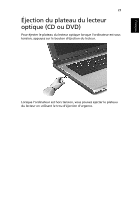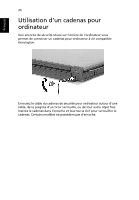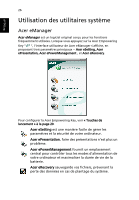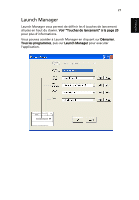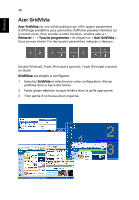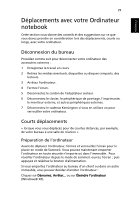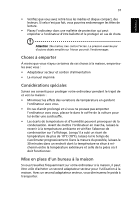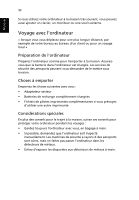Acer Aspire 1690 Aspire 1690 User's Guide FR - Page 38
Acer GridVista, est simple à con r.
 |
View all Acer Aspire 1690 manuals
Add to My Manuals
Save this manual to your list of manuals |
Page 38 highlights
Français 28 Acer GridVista Acer GridVista est une utilité pratique qui offre quatre paramètres d'affichage prédéfinis pour permettre d'afficher plusieurs fenêtres sur le même écran. Pour accéder à cette fonction, veuillez aller à « Démarrer » - « Tous les programmes » et cliquez sur « Acer GridVista ». Vous pouvez choisir l'un des quatre paramètres indiqués ci-dessous : Double (Vertical), Triple (Principal à gauche), Triple (Principal à droite) ou Quad. GridVista est simple à configurer. 1 Exécutez GridVista et sélectionnez votre configuration d'écran préférée dans la barre des tâches. 2 Faites glisser-déplacer chaque fenêtre dans la grille appropriée. 3 Tirez partie d'un bureau bien organisé.

28
Français
Acer GridVista
Acer GridVista
est une utilité pratique qui offre quatre paramètres
d’affichage prédéfinis pour permettre d’afficher plusieurs fenêtres sur
le même écran. Pour accéder à cette fonction, veuillez aller à «
Démarrer
» - «
Tous les programmes
» et cliquez sur «
Acer GridVista
».
Vous pouvez choisir l’un des quatre paramètres indiqués ci-dessous :
Double (Vertical), Triple (Principal à gauche), Triple (Principal à droite)
ou Quad.
GridVista
est simple à configurer.
1
Exécutez
GridVista
et sélectionnez votre configuration d’écran
préférée dans la barre des tâches.
2
Faites glisser-déplacer chaque fenêtre dans la grille appropriée.
3
Tirez partie d’un bureau bien organisé.